マトリクス
画面構成
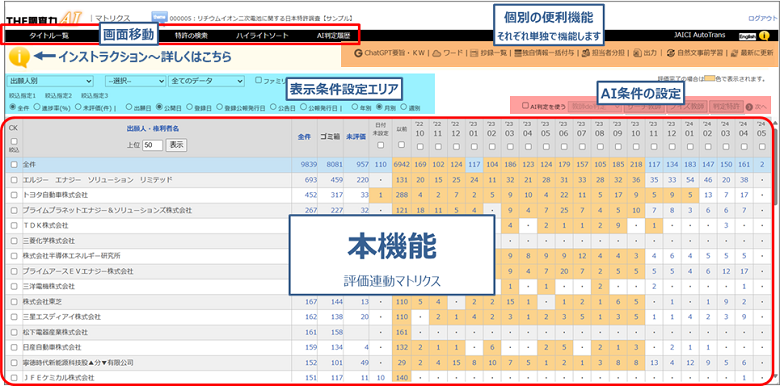
タイトル内の案件情報を俯瞰でき、いろいろな方法で表示し、すばやく目的の情報を閲覧するための目次の役割をするマトリクスです。
ログイン者の権限や担当者分担の有無などによって、絞込まれた状態で表示されます。(→④表示の絞込み)
「ログイン」> タイトル名をクリックします。
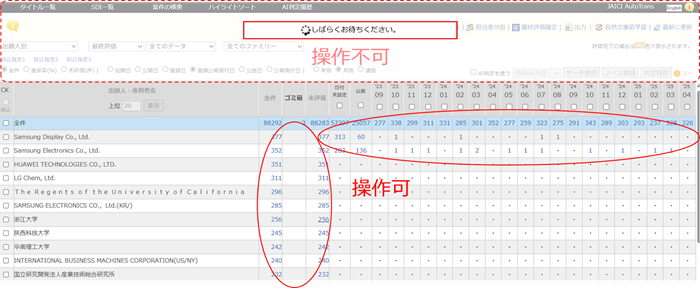
「しばらくお待ちください。」メッセージが出ている間、画面上部の絞込み等の操作は制限されますが、 マトリクス内の表示されている数字は、表示の完了を待たずともクリック可能です。
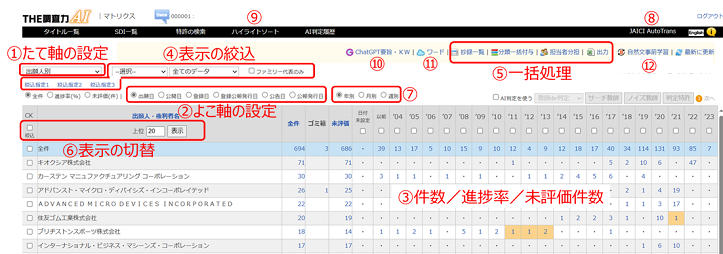
①たて軸の設定
たて軸を切替えると、それぞれの項目に該当する数値が切り替わり表示されます。
(たて軸の表示最大値は999件です。)
・出願人別:権利者・出願人名で集計
・出願人別(名寄せ):名寄せ後の権利者・出願人名で集計(→出願人の名寄せについてはこちら)
・IPC分類別:筆頭IPCで集計
・評価別:評価で集計
・担当者別:担当者で集計
・発明者別:発明者で集計
・筆頭発明者別:筆頭発明者で集計
・独自分類別:独自分類で集計
・SDI別:SDIで集計
・国コード別:国コードで集計
・ステータス別:ステータスで集計
・ステータス(名寄せ)別:名寄せ後のステータスで集計(→ステータスの名寄せについてはこちら)
・AI判定結果別(教師特許):教師特許によるAI判定結果で集計
・AI判定結果別(自然文):自然文によるAI判定結果で集計
いずれも、対象項目にデータがない場合はドロップダウンリストに出現しません。
②よこ軸の設定
ベースとなる日付と、時系列の単位を切替えて表示します。
③件数/進捗率/未評価件数
マトリクス左上の「全件」「進捗率(%)」「未評価(件)」で表示を切替えることができます。 表示されている件数において、すべて評価入力が完了した箇所は、オレンジ色の表示となります。
④表示の絞込み
現在表示されている内容から、さらに条件を絞り込んで表示します。
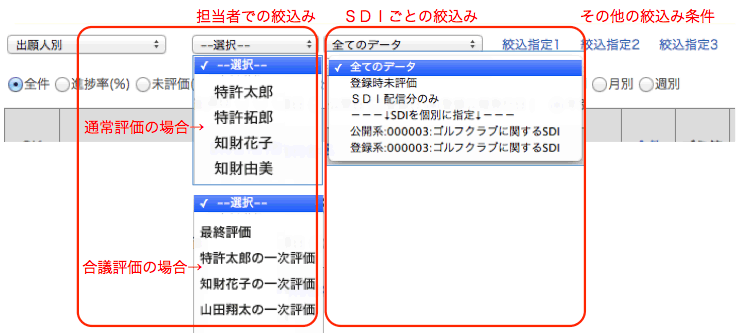
担当者での絞込み
<通常評価の場合>
ログイン者が担当者分担されている場合は、ログイン者で絞り込まれた状態で初期表示します。
タイトル管理者の場合は「--選択--」のまま初期表示されますので、特定の担当者に絞り込む場合はドロップダウンリストを変更してください。
<合議評価の場合>
ログイン者が担当者分担されている場合は、ログイン者の一次評価を初期表示します。担当者分担されていない場合は最終評価を初期表示します。
一次評価が選択されている場合は次に表示する抄録一覧でも一次評価が、最終評価が選択されている場合は次に表示する抄録一覧でも最終評価が表示されますので、
次画面でどちらを表示(入力)したいのかに合わせてドロップダウンリストを変更してください。
SDIごとの絞込み
登録時未評価を選択すると、登録案件での評価が未だの案件のみを表示します。SDIで公開案件を取得し評価をつけた後、
登録になって取得してからはまだ評価していない案件を抽出する時にご利用ください。
また、SDIで取得した案件のみを表示させたい時にはSDI配信分のみ、さらに特定のSDI分のみを表示させたい時にはSDIを個別に指定することで絞り込みができます。
ファミリー代表での絞込み
「ファミリー」の代表、または「GPGファミリー」の代表のみに絞り込んで表示することができます。
「全てのファミリー」は、ファミリー番号の有無に関係なく全件を表示します。
その他の絞込み条件
「絞込指定1〜3」は、さらに条件を追加して表示させたい場合に使用します。
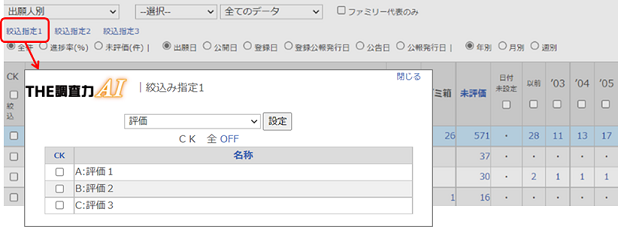
絞込み設定を解除するには、「--指定なし--」を選択し「設定」ボタンをクリックします。
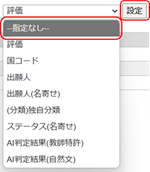
- 上位〇件で表示している場合、マトリクス表示対象全件から上位〇件に対しての追加絞込みとなります。
(「絞込指定1~3」で絞り込んだ後の上位〇件表示ではありませんのでご注意ください) - 「保存データの検索」などで予め絞り込んだ結果をマトリクス表示している場合、その状態からの絞込みとなります。
(全件からの絞込みとなりませんのでご注意下さい) - ドロップダウンリストで絞り込んだ場合、その状態からの追加絞込みとなります。
- たて軸のチェックにかかわらず、表示された項目全てにおいて絞込みされます。
- チェックされた項目のみ表示したい場合は、「□絞込」にチェックし、「表示」ボタンをクリックします。
- PCT(WO)の案件に対して再公表情報が存在する場合のみ「国内移行済みWOは除く」チェックが表示されます。
再公表特許として国内移行済みとなったWO案件の件数を除外する場合はチェックを入れます。

- マトリクス内の件数をクリックすると、対象の案件を抄録/案件一覧で表示します。
⑤一括処理
- たて軸またはよこ軸にチェックを入れた範囲を対象に一括処理します。
- チェック無しの場合は、表示された全件に対して一括処理します。
⑥表示の切替
- チェック絞込(たて軸:SDI別以外)
- 上位表示(たて軸:出願人別、出願人別(名寄せ)評価別、発明者別、筆頭発明者別、国コード別、ステータス別)
- IPC表示(たて軸:IPC分類別)
- 独自分類表示(たて軸:独自分類別)
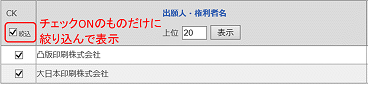
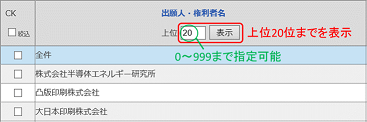
※上位表示の指定は「利用者ごと」・「タイトルごと」に記憶しています。
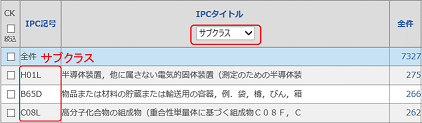
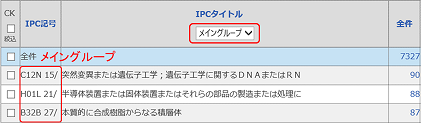
※IPC表示の指定は「利用者ごと」・「タイトルごと」に記憶しています。
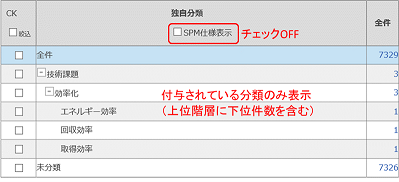
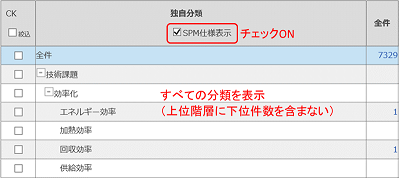
※独自分類表示の指定は「利用者ごと」・「タイトルごと」に記憶しています。
⑦JAICI Auto Trans
化学情報協会(JAICI)提供のサービス「JAICI Auto Trans」の紹介リンクです。
「JAICI Auto Trans」は、化学物質表記に強く、案件・文献に最適な機械翻訳サービスです。
ご契約されると、このリンクからログインページが開きます。
⑧ハイライトソート
タイトル内の全件に対し、ハイライトソート処理ができます。
(→操作方法は「ハイライトソート[条件入力]」をご参照下さい。)
⑨ChatGPT
マトリクスでチェックした範囲を対象に、ChatGPTによって、要旨、キーワードを生成します。元データは「発明の名称」「要約」「請求の範囲」の3項目です。
いずれかにデータが保存されていれば生成可能です。
生成した文、単語群はそれぞれ項目「ChatGPT要旨」「ChatGPT-KW」に保存され、表示、出力が可能です。(検索、取込みは不可)
(→操作方法は「ChatGPTの利用」をご参照下さい。)
⑩ワードクラウド・ワードチャート
マトリクスでチェックした範囲を対象に、使用されているワードからワードクラウド、ワードチャートを表示します。
(→操作方法は「ワードクラウド・ワードチャート」をご参照下さい。)
⑪自然文事前学習
自然言語処理(BERT)を使用したAI判定を行う際の事前学習をします。
(→操作方法は「自然文de判定(事前学習)」をご参照下さい。)
担当者分担する
マトリクスでチェックした範囲を対象に、一括で担当者分担をします。
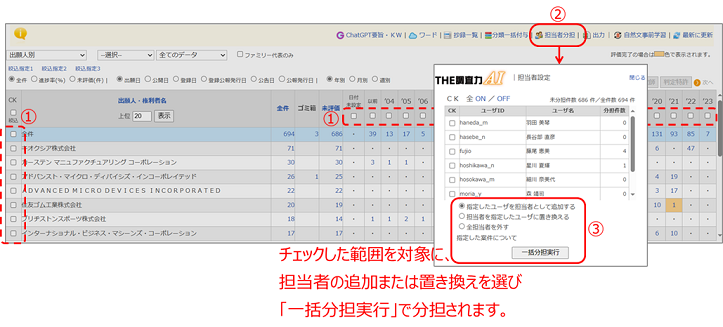
操作方法
- 分担したい出願人、年度等にチェックを入れます。(チェックを入れない場合は全件を対象とします)
- ②の「担当者分担」をクリックします。
- 分担したいユーザにチェックを入れます。
- 追加または置換えを選択し「一括分担実行」をクリックします。
